這篇文章將會指導你根據店內出單機的配置和營運流程,量身打造專屬的設定,讓你能夠輕鬆完成設置。
3 步驟完成
- 店內出單機佈局
- 後台新增出單機
- 新增與調整印單規則
步驟一:店內出單機佈局
為了更加流暢地進行設定,建議先畫出店內出單機的擺放位置和主要用途。
- 畫出店內輪廓與區域
- 標記出單機放置的位置與型號

步驟二:後台新增出單機

- 請至 店面管理 > 出單機設定
- 點選「+」符號,依照下圖對應出單機型號,選擇對應的出單機類型

- 為了方便辨識單據,建議在新增出單機時輸入所在區域或用途作為名稱。
步驟三:新增與調整印單規則
接下來,請在出單機中新增/編輯印單規則,來滿足店內的各種需求。
| 適用出單機類型 | 主要用途 | 查看完整說明 | |
|---|---|---|---|
| 結帳相關規則 | 未裁切紙卷出單機 | 與金額有關的單據 | 前往查看 |
| 優惠券規則 | 未裁切紙卷出單機 | 與優惠券有關的單據 | 前往查看 |
| 顧客聯規則 | 未裁切紙卷出單機 | 與訂單內容有關的單據 | 前往查看 |
| 廚房聯規則 | 未裁切紙卷出單機 | 與內場備餐有關的單據 | 前往查看 |
| 標籤貼紙規則 | 未裁切紙卷出單機 | 印製能黏貼在包裝容器的單據 | 前往查看 |
| 已裁貼紙規則 | 已裁切紙卷出單機 | 印製能黏貼在包裝容器的單據 | 前往查看 |
套用至 iCHEF POS
設定完成後,請將店內 iCHEF POS APP 「套用新設定檔後登入」,再至 工具箱 > 裝置管理 完成出單機配對。
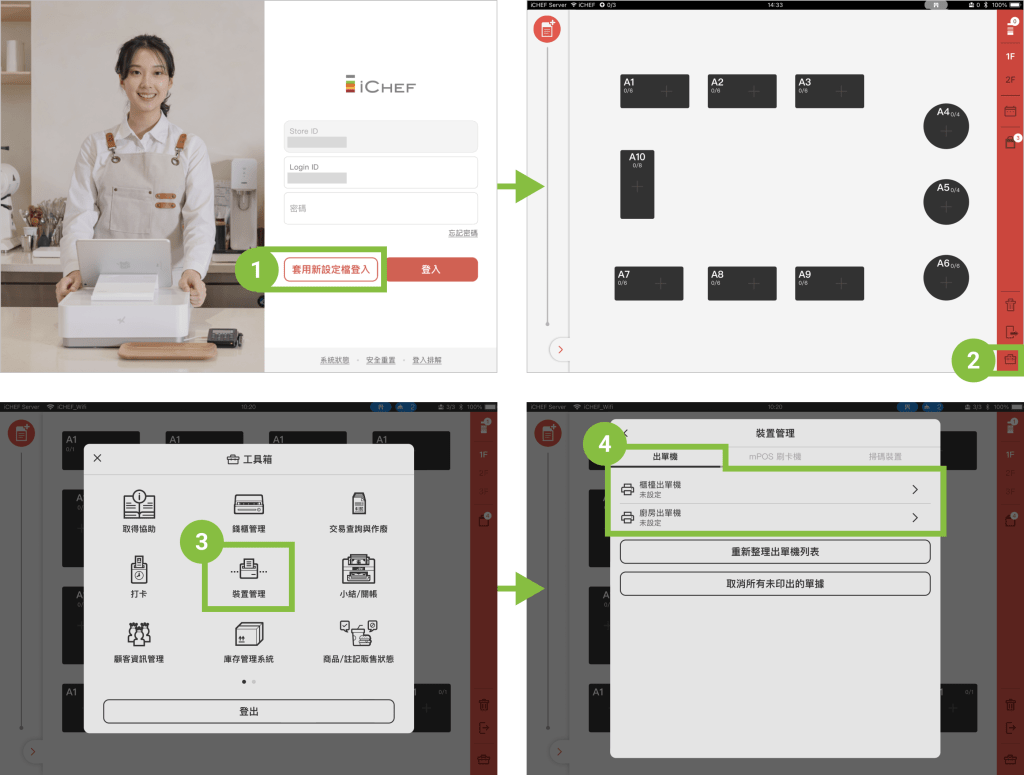
為了讓 iCHEF POS App 可以搜尋與配對出單機,建議先開啟 iPad 藍牙,並允許 iCHEF POS 取用藍牙與區域網路。



